【2020最新智库】震旦复印机故障处理
震旦复印机维修代码
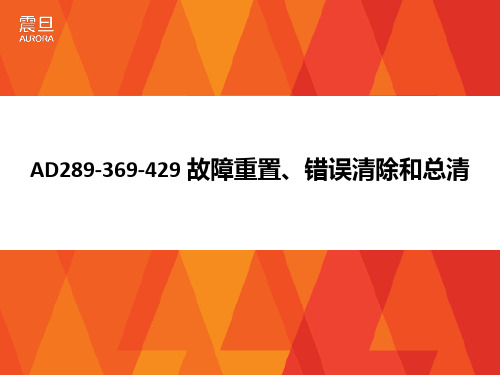
1、故障重置
1、关机状态下按住效用键开机,待屏 幕右上角出现一个小黑点后松开
2、等待机器进入如图所示界面,点击 故障重置,显示OK后重启机器
2、错误清除 1、按”效用--用量计数器--检查详细--停止—00—停止--0--1”进入到维修模式
2、选择”系统1”后再选择”初始化”
1、选择”错误清除”,开 始灯变蓝色后按下开始键
2、显示OK后按提示重启机 器,错误清除操作完毕
3、总清 1、在维修模式中选择”系统1—初始化—数据全清除”
2、开始登变蓝色后按下,提示OK后 重启机器,总清操作完毕
ቤተ መጻሕፍቲ ባይዱ
复印机维修常见故障大全及维修方法
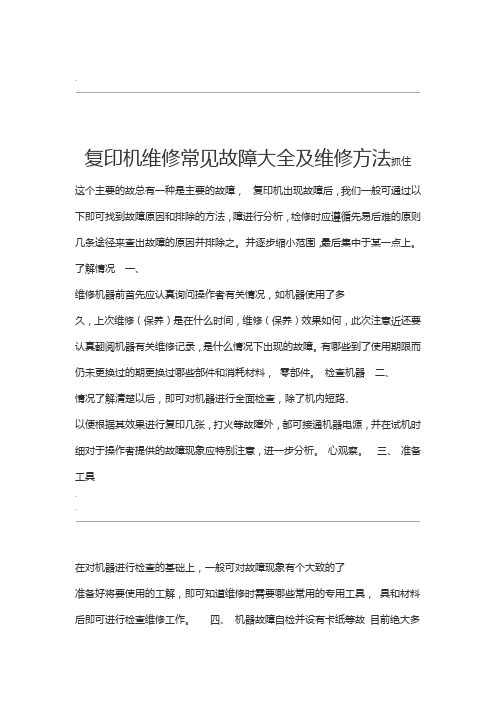
.复印机维修常见故障大全及维修方法抓住这个主要的故总有一种是主要的故障,复印机出现故障后,我们一般可通过以下即可找到故障原因和排除的方法,障进行分析,检修时应遵循先易后难的原则几条途径来查出故障的原因并排除之。
并逐步缩小范围,最后集中于某一点上。
了解情况一、维修机器前首先应认真询问操作者有关情况,如机器使用了多久,上次维修(保养)是在什么时间,维修(保养)效果如何,此次注意近还要认真翻阅机器有关维修记录,是什么情况下出现的故障。
有哪些到了使用期限而仍未更换过的期更换过哪些部件和消耗材料,零部件。
检查机器二、情况了解清楚以后,即可对机器进行全面检查,除了机内短路、以便根据其效果进行复印几张,打火等故障外,都可接通机器电源,并在试机时细对于操作者提供的故障现象应特别注意,进一步分析。
心观察。
三、准备工具..在对机器进行检查的基础上,一般可对故障现象有个大致的了准备好将要使用的工解,即可知道维修时需要哪些常用的专用工具,具和材料后即可进行检查维修工作。
四、机器故障自检并设有卡纸等故目前绝大多数复印机都装有彩色液晶显示面板,都能以字母数字告诉操障自检功能,一旦机器某一部件失灵或损坏,系列复印机的故障代码为作者。
比较常见的是故障代码,如NP等,理光“E0~E8这些代码一出现分别表示印刷电路板,“加数字为代码,系列则以”U传感器、开关、接插件等工作状态异常,需要进行调整或更换。
作为机器的使用者,见到这些故障代码,应立即停机,关掉电源,请维修则必须找到与所使用机器型号相同人员进行检修。
如果是自己修理,的再检查维修手册或维修说明书,在书中查到故障代码所表示的内容,相应的零部件、电路板或电子元件。
第二、常见“共性”故障的检修由于复印机的种类和型号繁多,各制造厂生产的复印机各不相因即使是同一个生产厂家生产的不同型号复印机也不完全一样。
同,而在使用中所出现的故障现象还是有一些差别,这里仅对..共性的、一般常见的故障及其成因和排除方法加以介绍。
震旦复印机维修代码

1、选择”错误清除”, 开始灯变蓝色后按 下开始键
2、显示OK后按提 示重启机器,错误 清除操作完毕
3、总清 1、在维修模式中选择”系统1—初始化—数据全清除”
2、开始登变蓝色后按下, 提示OK后重启机器,总清 操作完毕
AD289-369-429 故障重置、错误清除和总 清
1、故障重置
1、关机状态下按住效用键开 2、等待机器进入如图所示界
机,待屏幕右上角出现一个小 面,点击故障重置,显示OK
黑点后松开后重启机器 2、错误清除1、按”效用--用量计数器--检查详细--停止—00—停止--0--1” 进入到维修模式
2、选择”系统1”后再选择”初始化”
复印机的常见故障及排除

复印机的常见故障及排除故障一:供纸部位卡纸故障现象及排除:这个部位卡纸,涉及的方面较多,首先应检查所用的纸是否合乎标准(如纸张重量、尺寸大小、干燥程度),试机时要用标准纸。
纸盒不规矩,也是造成卡纸的原因。
可以这样来试,纸盒里只放几张纸,然后走纸,如果搓不进或不到位,可判定是搓纸轮或搓纸离合器的问题; 如果搓纸到位,但纸不能继续前进,则估计是对位辊打滑或对位离合器失效所致。
对有些机型,搓纸出现歪斜,可能是纸盒两边夹紧力大小不等引起的。
另外,许多操作人员在插放纸盒时,用力过大,造成纸盒中上面几张纸脱离卡爪,也必然会引起卡纸。
复印机的常见故障及排除故障二: 走纸部位卡纸故障现象及排除:如在这个部位经常卡纸,应借助于门开关压板(一种工具),仔细观察这一部位运转情况,在排除了传送带、导正轮的因素后,应检查分离机构。
由于不同型号的复印机,其分离方式不同,要区别对待。
目前,国内流行的几种机型,其分离方式大致有三种:负压分离、分离带分离、电荷分离。
具体检查、维修方法,这里不再赘述。
复印机的常见故障及排除故障三:定影部位卡纸故障现象及排除:当定影辊分离爪长时间使用后,其尖端磨钝或小弹簧疲劳失效后,都会造成卡纸。
对有些机型,出纸口的输纸辊长时间使用严重磨损后,也会频繁卡纸。
至于定影辊严重结垢后造成的卡纸,在一般机型上都是常见的情况。
因纸路传感器失效或其它电路故障造成的卡复印机的常见故障及排除纸,应清洁相应的传感器,检查电路。
复印机的常见故障及排除故障现象:复印品没有任何文字(或隐约有文字),但整版全部为均匀的黑版。
故障原因:曝光灯断;曝光灯温度保险丝熔断;反光镜位置(倾斜角度)不对;光路被遮断;消电电极丝不良(施乐机型较多);显影偏压不良;感光鼓接地不良;曝光灯或主控制线路板异常;高压发生器及转接线不良。
故障排除:用万用表电阻档检查曝光灯和曝光灯温度保险丝的通故障二:全白故障现象:复印品没有任何文字,白纸一张。
故障原因:充电电极丝断或电极座漏电;消电灯组件常亮;显影偏压不良;显影器不转;感光鼓不转;转印电极断或电极座漏电; 高压发生器有无输出;光路漏光。
震旦复印机维修代码
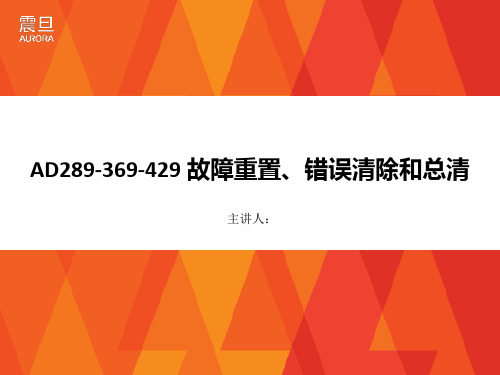
2、选择”系统1”后再选择”初始化”
1、选择”错误清除”,开始 灯变蓝色后按下开始键
2、显示OK后按提示重启机 器,错误清除操作完毕
3、总清 1、在维修模式中选择”系统1—初始化—数据全清除”
2、开始登变蓝色后按下,提示OK后 重启机器,总清操作完毕
Hale Waihona Puke AD289-369-429 故障重置、错误清除和总清
主讲人:
1、故障重置
1、关机状态下按住效用键开机,待屏 幕右上角出现一个小黑点后松开
2、等待机器进入如图所示界面,点击 故障重置,显示OK后重启机器
2、错误清除 1、按”效用--用量计数器--检查详细--停止—00—停止--0--1”进入到维修模式
如何解决复印机故障问题

如何解决复印机故障问题
编辑:OA161办公商城
1.取出卡住的纸张,可能是最常见的复印机的问题,通过打开复印机的前部和下面这通常是在单位内印备之指示。
2.将纸张储存在阴凉,干燥的地方。
堵塞可通过纸张稍微卷曲或已经暴露于湿气而引起。
有时用一纸令新鲜首发过解决复发卡纸问题。
3.清理纸屑的复印机用布和清洁玻璃以去除油墨,并从原稿转移的其他材料。
经常这样做,并一定要按照制造商的说明。
4.了解如何更换复印机的墨粉盒。
这将帮助你解决复印机的问题,如在页面上较亮或较暗的区域,是一件容易的事情,试图作为一种可能的解决方案调用技术人员之前。
5.打电话给维修人员,如果你已经检查了较为简单的问题和问题仍然存在。
这可能包括在页面上无法解释的声音,斑点- 这很可能与显影单元的一个问题- 或者如果你怀疑问题出在感光鼓单元。
鼓很少能重建,所以一个新的将需要由专业安装。
震旦故障代码
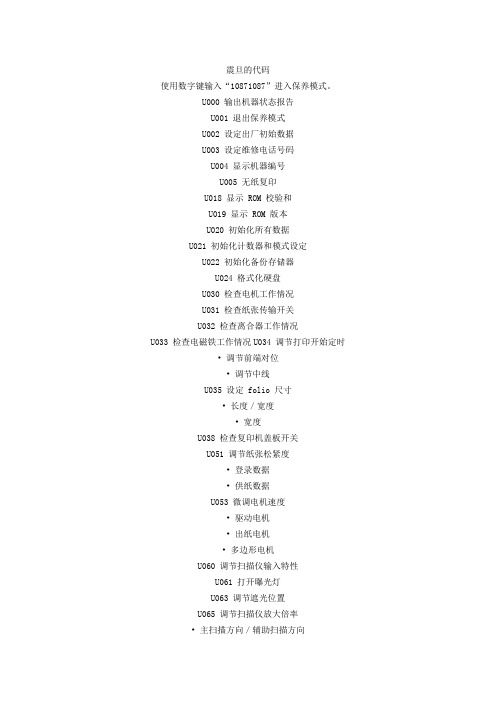
震旦的代码使用数字键输入“10871087”进入保养模式。
U000 输出机器状态报告U001 退出保养模式U002 设定出厂初始数据U003 设定维修电话号码U004 显示机器编号U005 无纸复印U018 显示 ROM 校验和U019 显示 ROM 版本U020 初始化所有数据U021 初始化计数器和模式设定U022 初始化备份存储器U024 格式化硬盘U030 检查电机工作情况U031 检查纸张传输开关U032 检查离合器工作情况U033 检查电磁铁工作情况U034 调节打印开始定时• 调节前端对位• 调节中线U035 设定 folio 尺寸• 长度/宽度• 宽度U038 检查复印机盖板开关U051 调节纸张松紧度• 登录数据• 供纸数据U053 微调电机速度• 驱动电机• 出纸电机• 多边形电机U060 调节扫描仪输入特性U061 打开曝光灯U063 调节遮光位置U065 调节扫描仪放大倍率• 主扫描方向/辅助扫描方向U066 调节前端对位以扫描稿台玻璃上的原稿U067 调节中线以扫描稿台玻璃上的原稿U068 调节送稿器中原稿的扫描位置U070 调节送稿器放大倍率U071 调节送稿器扫描定时• 送稿器前端对位/送稿器后端对位U072 调节送稿器中线U073 检查扫描仪工作情况U074 调节送稿器输入亮度U076 执行送稿器自动调节U080 在省粉模式下调节浓度U089 输出 MIP-PG 图案U091 检查遮光情况U092 自动调节扫描仪U093 设定曝光浓度等级• 文字和图片/文字/图片/传真模式下的文字/传真模式下的图片U099 初始化原稿尺寸U100 检查电源高压工作情况U101 设定高压•成像时的显影偏压 AC 组件频率• 成像时的显影偏压 AC 组件负载• 成像时的显影移位偏压电势• 转印控制电压U109 显示感光鼓类型U110 检查/清除感光鼓计数U112 设定墨粉清扫操作• 墨粉清扫时间• 显影偏压定时U113 执行感光鼓清扫U130 显影剂初始设定U144 设定墨粉装入操作U150 检查墨粉传感器和开关U157 检查/清除显影驱动时间U158 检查显影计数U161 设定定影控制温度• 复印时的控制温度• 第一稳定定影温度• 第二稳定定影温度• 定影加热器 M 的关闭时间• 大尺寸复印时的定影纠正温度• 中等尺寸复印时的定影纠正温度• 小尺寸复印时的定影纠正温度• 低温和低湿度时的定影温度增加值• 高温和高湿度时的定影温度减少值• 双面复印时的定影温度减少值U162 强制稳定定影U163 重置定影故障的数据U165 检查定影计数U196 打开定影加热器U198 设定定影相位控制U199 检查定影温度U200 打开所有 LEDU201 初始化触摸面板U202 设定 KMAS 主监视系统U203 检查送稿器的工作情况U204 设定是否安装了钥匙计数卡或钥匙计数器U206 设定是否安装了用户投币机U207 检查操作面板上按键的工作情况U208 为 3000 张大容量纸盒设定纸张尺寸U236 为内置装订器的出纸部设定限量U237 设定装订器堆叠数量U243 检查送稿器电机、电磁铁和离合器的工作情况U244 检查送稿器各开关U245 检查信息U246 设定装订器• 纸张的松紧度• 小册子装订位置调节• 边对位指针停止位置U247 检查 3000 张大容量纸盒和选购供纸盒的工作情况U249 检查选购装置的出纸U250 设定保养周期U251 检查/清除保养计数U252 设定地域U253 在单计数和双计数间切换U254 打开/关闭自动开始功能U255 设定自动清除时间U258 在检测到墨粉用尽时切换复印操作U260 更改复印计数定时U264 设定日期显示顺序U265 设定 OEM 购买方代码U266 设定一定天数后自动删除文件U274 设定激光扫描仪装置类型U277 设定自动应用更改时间U326 设定黑线清洁指示U328 边出纸设定U330 在分页操作下设定进入堆叠模式的纸张数量U331 设定出纸U332 设定尺寸转换系数U341 为打印功能设定指定的供纸位置U342 设定出纸限制U343 在双面/单面复印模式间切换U344 设定预热/节能模式U345 设定保养到期指示值U346 设定睡眠模式操作U402 调节图像打印的预留装订边U403 调节稿台玻璃上的原稿扫描预留装订边U404 调节送稿器中的原稿扫描预留装订边U407 调节内存图像打印前端对位U504 初始化扫描仪 NICU505 设定数据基本辅助U506 设定超时U508 设定 LDAPU901 检查/清除各供纸位置的复印计数U902 检查/清除装订器打孔计数U903 检查/清除卡纸计数U904 检查/清除故障显示计数U905 检查/清除选购件装置的计数U906 重置部分操作控制U908 更改总计数值U910 清除覆盖率数据U911 检查/清除各种纸张尺寸的复印计数U917 设定备份数据读/写U920 检查复印计数U925 检查/清除系统错误计数U926 重写 FAX 程序U927 清除所有复印计数和机器使用寿命计数U928 检查机器使用寿命计数U941 设定优先供纸盒的优先缩放倍率U960 输出机器使用的环境表U988 ID 代码扫描仪计数模式设定U989 硬盘 ScandiskU990 检查/清除曝光灯亮起时间U991 检查/清除扫描仪计数U993 输出 VTC-PG 图案。
复印机故障解决指南(大全)

复印机故障解决指南(大全)在现代办公环境中,复印机已经成为不可或缺的设备之一。
它不仅能够提高工作效率,还能节省人力成本。
然而,在使用复印机的过程中,难免会遇到一些故障。
为了帮助用户更好地应对这些故障,我们编写了这份复印机故障解决指南。
一、复印机常见故障分类1.1纸张卡纸纸张卡纸是复印机最常见的故障之一。
纸张卡纸的原因有很多,如纸张放置不当、纸张质量不佳、机器内部部件磨损等。
1.2复印品质不佳复印品质不佳表现为复印出来的文稿模糊、颜色偏淡或偏浓、有阴影等。
造成复印品质不佳的原因可能有:感光鼓磨损、墨粉不足、机器内部积尘等。
1.3机器无法启动机器无法启动可能是由于电源故障、电路板损坏、内部零件故障等原因导致的。
1.4操作面板无响应操作面板无响应可能是由于操作面板损坏、电路板故障、软件问题等原因导致的。
二、复印机故障解决方法2.1纸张卡纸解决方法(1)检查纸张是否放置正确,纸张尺寸是否合适。
(2)检查纸张质量,避免使用潮湿、皱褶、破损的纸张。
(3)清理机器内部的积尘和纸屑,检查进纸轮、分离爪等部件是否磨损,如有磨损及时更换。
2.2复印品质不佳解决方法(1)检查感光鼓是否磨损,如有磨损及时更换。
(2)补充墨粉,调整墨粉浓度。
(3)清理机器内部的积尘,检查光学系统是否脏污,如有脏污及时清理。
2.3机器无法启动解决方法(1)检查电源插座是否通电,电源线是否连接良好。
(2)检查电路板是否损坏,如有损坏及时更换。
(3)检查内部零件是否故障,如有故障及时维修或更换。
2.4操作面板无响应解决方法(1)检查操作面板是否损坏,如有损坏及时更换。
(2)检查电路板是否故障,如有故障及时更换。
(3)重置复印机软件,尝试恢复出厂设置。
三、复印机日常维护与保养3.1日常清洁定期清理机器内部的积尘和纸屑,保持机器内部干净整洁。
同时,清洁操作面板、进纸口、出纸口等部位,避免灰尘和杂物影响机器正常使用。
3.2更换易损件定期检查感光鼓、墨粉、进纸轮、分离爪等易损件,如有磨损或损坏,及时更换。
京瓷KM与震旦AD的故障维修代码及处理方法
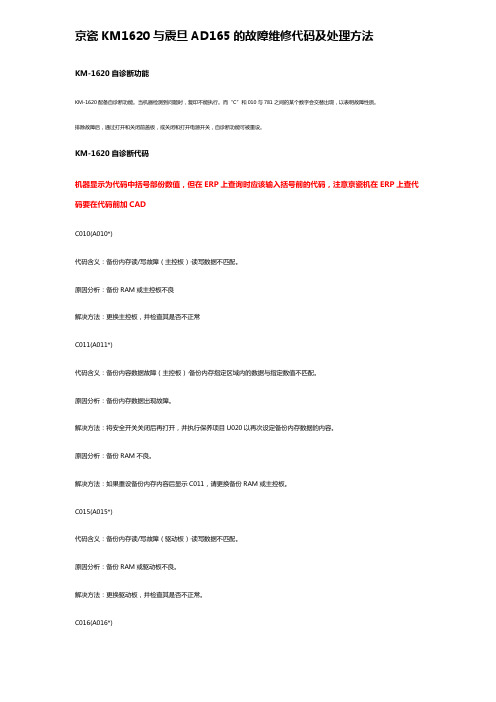
京瓷KM1620与震旦AD165的故障维修代码及处理方法KM-1620自诊断功能KM-1620配备自诊断功能。
当机器检测到问题时,复印不能执行。
而“C”和010与781之间的某个数字会交替出现,以表明故障性质。
排除故障后,通过打开和关闭前盖板,或关闭和打开电源开关,自诊断功能可被重设。
KM-1620自诊断代码机器显示为代码中括号部份数值,但在ERP上查询时应该输入括号前的代码,注意京瓷机在ERP上查代码要在代码前加CADC010(A010*)代码含义:备份内存读/写故障(主控板)·读写数据不匹配。
原因分析:备份RAM或主控板不良解决方法:更换主控板,并检查其是否不正常C011(A011*)代码含义:备份内容数据故障(主控板)·备份内存指定区域内的数据与指定数值不匹配。
原因分析:备份内存数据出现故障。
解决方法:将安全开关关闭后再打开,并执行保养项目U020以再次设定备份内存数据的内容。
原因分析:备份RAM不良。
解决方法:如果重设备份内存内容后显示C011,请更换备份RAM或主控板。
C015(A015*)代码含义:备份内存读/写故障(驱动板)·读写数据不匹配。
原因分析:备份RAM或驱动板不良。
解决方法:更换驱动板,并检查其是否不正常。
C016(A016*)-备份内存数据故障(驱动板)·备份内存指定区域内数据与指定数值不匹配。
原因分析:备份RAM或主控板不良解决方法:将安全开关关闭后再打开,并执行保养项目U020以再次设定备份内存数据的内容。
原因分析:备份RAM不良。
解决方法:如果重设备份内存内容后显示C016,请更换备份RAM或驱动板。
C0170-计数故障·当电源打开时,主控板驱动板上的总计数和扫描计数都不正常。
原因分析:主控板或驱动板不良。
解决方法:更换主控板或驱动板,并检查其是否工作正常C018-机器编号不匹配·当电源打开时,机器编号与主控板和驱动板不匹配。
复印机常见故障及解决方法(经典之二)
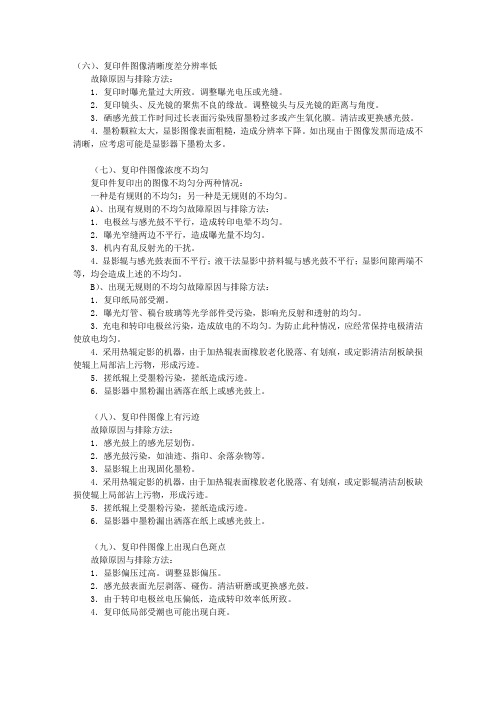
(六)、复印件图像清晰度差分辨率低故障原因与排除方法:1.复印时曝光量过大所致。
调整曝光电压或光缝。
2.复印镜头、反光镜的聚焦不良的缘故。
调整镜头与反光镜的距离与角度。
3.硒感光鼓工作时间过长表面污染残留墨粉过多或产生氧化膜。
清洁或更换感光鼓。
4.墨粉颗粒太大,显影图像表面粗糙,造成分辨率下降。
如出现由于图像发黑而造成不清晰,应考虑可能是显影器下墨粉太多。
(七)、复印件图像浓度不均匀复印件复印出的图像不均匀分两种情况:一种是有规则的不均匀;另一种是无规则的不均匀。
A)、出现有规则的不均匀故障原因与排除方法:1.电极丝与感光鼓不平行,造成转印电晕不均匀。
2.曝光窄缝两边不平行,造成曝光量不均匀。
3.机内有乱反射光的干扰。
4.显影辊与感光鼓表面不平行;液干法显影中挤料辊与感光鼓不平行;显影间隙两端不等,均会造成上述的不均匀。
B)、出现无规则的不均匀故障原因与排除方法:1.复印纸局部受潮。
2.曝光灯管、稿台玻璃等光学部件受污染,影响光反射和透射的均匀。
3.充电和转印电极丝污染,造成放电的不均匀。
为防止此种情况,应经常保持电极清洁使放电均匀。
4.采用热辊定影的机器,由于加热辊表面橡胶老化脱落、有划痕,或定影清洁刮板缺损使辊上局部沾上污物,形成污迹。
5.搓纸辊上受墨粉污染,搓纸造成污迹。
6.显影器中黑粉漏出洒落在纸上或感光鼓上。
(八)、复印件图像上有污迹故障原因与排除方法:1.感光鼓上的感光层划伤。
2.感光鼓污染,如油迹、指印、余落杂物等。
3.显影辊上出现固化墨粉。
4.采用热辊定影的机器,由于加热辊表面橡胶老化脱落、有划痕,或定影辊清洁刮板缺损使辊上局部沾上污物,形成污迹。
5.搓纸辊上受墨粉污染,搓纸造成污迹。
6.显影器中墨粉漏出洒落在纸上或感光鼓上。
(九)、复印件图像上出现白色斑点故障原因与排除方法:1.显影偏压过高。
调整显影偏压。
2.感光鼓表面光层剥落、碰伤。
清洁研磨或更换感光鼓。
3.由于转印电极丝电压偏低,造成转印效率低所致。
震旦机器简单故障处理指南
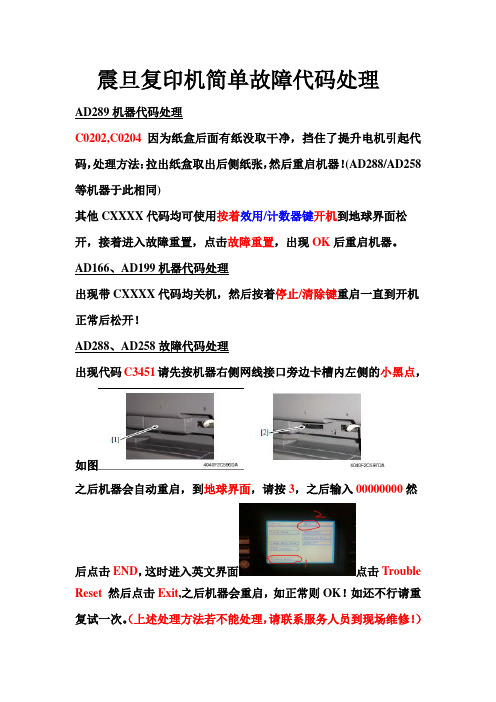
震旦复印机简单故障代码处理
AD289机器代码处理
C0202,C0204因为纸盒后面有纸没取干净,挡住了提升电机引起代码,处理方法:拉出纸盒取出后侧纸张,然后重启机器!(AD288/AD258等机器于此相同)
其他CXXXX代码均可使用按着效用/计数器键开机到地球界面松开,接着进入故障重置,点击故障重置,出现OK后重启机器。
AD166、AD199机器代码处理
出现带CXXXX代码均关机,然后按着停止/清除键重启一直到开机正常后松开!
AD288、AD258故障代码处理
出现代码C3451请先按机器右侧网线接口旁边卡槽内左侧的小黑点,
如图
之后机器会自动重启,到地球界面,请按3,之后输入00000000然
后点击END,这时进入英文界面点击Trouble Reset然后点击Exit,之后机器会重启,如正常则OK!如还不行请重复试一次。
(上述处理方法若不能处理,请联系服务人员到现场维修!)。
震旦复印机维修代码
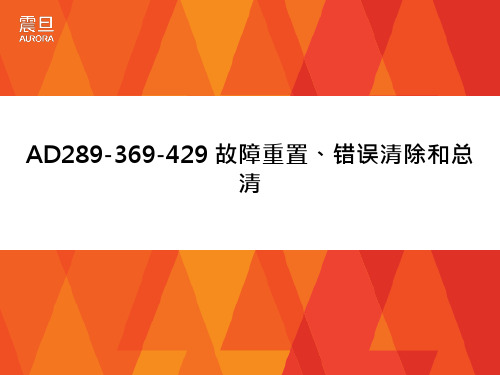
1、选择”错误清除ห้องสมุดไป่ตู้,开始 灯变蓝色后按下开始键
2、显示OK后按提示重启机 器,错误清除操作完毕
3、总清 1、在维修模式中选择”系统1—初始化—数据全清除”
2、开始登变蓝色后按下,提示OK后 重启机器,总清操作完毕
结束
ad289369429故障重置错误清除和总清20204201关机状态下按住效用键开机待屏幕右上角出现一个小黑点后松开2等待机器进入如图所示界面点击故障重置显示ok后重启机器1故障重置20204201按效用用量计数器检查详细停止00停止01进入到维修模式2错误清除20204202选择系统1后再选择初始化20204201选择错误清除开始灯变蓝色后按下开始键2显示ok后按提示重启机器错误清除操作完毕20204201在维修模式中选择系统1初始化数据全清除20204202开始登变蓝色后按下提示ok后重启机器总清操作完毕2020420
AD289-369-429 故障重置、错误清除和总 清
1、故障重置
1、关机状态下按住效用键开机,待屏 幕右上角出现一个小黑点后松开
2、等待机器进入如图所示界面,点击 故障重置,显示OK后重启机器
2、错误清除 1、按”效用--用量计数器--检查详细--停止—00—停止--0--1”进入到维修模式
2、选择”系统1”后再选择”初始化”
震旦故障代码
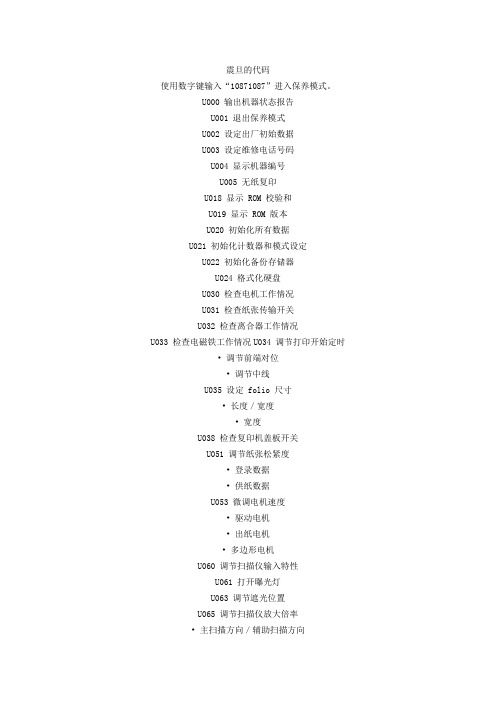
震旦的代码使用数字键输入“10871087”进入保养模式。
U000 输出机器状态报告U001 退出保养模式U002 设定出厂初始数据U003 设定维修电话号码U004 显示机器编号U005 无纸复印U018 显示 ROM 校验和U019 显示 ROM 版本U020 初始化所有数据U021 初始化计数器和模式设定U022 初始化备份存储器U024 格式化硬盘U030 检查电机工作情况U031 检查纸张传输开关U032 检查离合器工作情况U033 检查电磁铁工作情况U034 调节打印开始定时• 调节前端对位• 调节中线U035 设定 folio 尺寸• 长度/宽度• 宽度U038 检查复印机盖板开关U051 调节纸张松紧度• 登录数据• 供纸数据U053 微调电机速度• 驱动电机• 出纸电机• 多边形电机U060 调节扫描仪输入特性U061 打开曝光灯U063 调节遮光位置U065 调节扫描仪放大倍率• 主扫描方向/辅助扫描方向U066 调节前端对位以扫描稿台玻璃上的原稿U067 调节中线以扫描稿台玻璃上的原稿U068 调节送稿器中原稿的扫描位置U070 调节送稿器放大倍率U071 调节送稿器扫描定时• 送稿器前端对位/送稿器后端对位U072 调节送稿器中线U073 检查扫描仪工作情况U074 调节送稿器输入亮度U076 执行送稿器自动调节U080 在省粉模式下调节浓度U089 输出 MIP-PG 图案U091 检查遮光情况U092 自动调节扫描仪U093 设定曝光浓度等级• 文字和图片/文字/图片/传真模式下的文字/传真模式下的图片U099 初始化原稿尺寸U100 检查电源高压工作情况U101 设定高压•成像时的显影偏压 AC 组件频率• 成像时的显影偏压 AC 组件负载• 成像时的显影移位偏压电势• 转印控制电压U109 显示感光鼓类型U110 检查/清除感光鼓计数U112 设定墨粉清扫操作• 墨粉清扫时间• 显影偏压定时U113 执行感光鼓清扫U130 显影剂初始设定U144 设定墨粉装入操作U150 检查墨粉传感器和开关U157 检查/清除显影驱动时间U158 检查显影计数U161 设定定影控制温度• 复印时的控制温度• 第一稳定定影温度• 第二稳定定影温度• 定影加热器 M 的关闭时间• 大尺寸复印时的定影纠正温度• 中等尺寸复印时的定影纠正温度• 小尺寸复印时的定影纠正温度• 低温和低湿度时的定影温度增加值• 高温和高湿度时的定影温度减少值• 双面复印时的定影温度减少值U162 强制稳定定影U163 重置定影故障的数据U165 检查定影计数U196 打开定影加热器U198 设定定影相位控制U199 检查定影温度U200 打开所有 LEDU201 初始化触摸面板U202 设定 KMAS 主监视系统U203 检查送稿器的工作情况U204 设定是否安装了钥匙计数卡或钥匙计数器U206 设定是否安装了用户投币机U207 检查操作面板上按键的工作情况U208 为 3000 张大容量纸盒设定纸张尺寸U236 为内置装订器的出纸部设定限量U237 设定装订器堆叠数量U243 检查送稿器电机、电磁铁和离合器的工作情况U244 检查送稿器各开关U245 检查信息U246 设定装订器• 纸张的松紧度• 小册子装订位置调节• 边对位指针停止位置U247 检查 3000 张大容量纸盒和选购供纸盒的工作情况U249 检查选购装置的出纸U250 设定保养周期U251 检查/清除保养计数U252 设定地域U253 在单计数和双计数间切换U254 打开/关闭自动开始功能U255 设定自动清除时间U258 在检测到墨粉用尽时切换复印操作U260 更改复印计数定时U264 设定日期显示顺序U265 设定 OEM 购买方代码U266 设定一定天数后自动删除文件U274 设定激光扫描仪装置类型U277 设定自动应用更改时间U326 设定黑线清洁指示U328 边出纸设定U330 在分页操作下设定进入堆叠模式的纸张数量U331 设定出纸U332 设定尺寸转换系数U341 为打印功能设定指定的供纸位置U342 设定出纸限制U343 在双面/单面复印模式间切换U344 设定预热/节能模式U345 设定保养到期指示值U346 设定睡眠模式操作U402 调节图像打印的预留装订边U403 调节稿台玻璃上的原稿扫描预留装订边U404 调节送稿器中的原稿扫描预留装订边U407 调节内存图像打印前端对位U504 初始化扫描仪 NICU505 设定数据基本辅助U506 设定超时U508 设定 LDAPU901 检查/清除各供纸位置的复印计数U902 检查/清除装订器打孔计数U903 检查/清除卡纸计数U904 检查/清除故障显示计数U905 检查/清除选购件装置的计数U906 重置部分操作控制U908 更改总计数值U910 清除覆盖率数据U911 检查/清除各种纸张尺寸的复印计数U917 设定备份数据读/写U920 检查复印计数U925 检查/清除系统错误计数U926 重写 FAX 程序U927 清除所有复印计数和机器使用寿命计数U928 检查机器使用寿命计数U941 设定优先供纸盒的优先缩放倍率U960 输出机器使用的环境表U988 ID 代码扫描仪计数模式设定U989 硬盘 ScandiskU990 检查/清除曝光灯亮起时间U991 检查/清除扫描仪计数U993 输出 VTC-PG 图案。
复印机的常见故障及排除

第五章复印机的调整复印机的调整分机械调整和图像、电气调整两大部分一、机械调整:光学系统调整光学系统的调整主要是:全程扫描灯架和半程扫描灯架之间距离的调整(其它诸如反光镜的倾仰角本教程强烈建议不能调整)。
此调整一般在下列情况下需调整:更换扫描灯架钢丝绳;复印品与原稿间存在倍率差异;复印品模糊。
不同型号复印机调整的标准位置不同,具体机型的调整以该机型的维修手册为准!显影器磁穗高度调整显影器磁穗高度会随着磁棍的老化、磁棍刮片的磨损而改变,磁穗高度的高和低均影响复印品质量。
不同型号复印机调整的标准位置不同,具体机型的调整以该机型的维修手册为准!定影器压力调整定影压力需要在一定范围内复印品的质量才有保证,过大则容易引起复印纸皱褶;过小则容易定影不老。
定影器压力调整在以下情况需调整:复印品定影不老,内容一擦就掉;复印纸出现皱褶,复印品不平整。
定影器压力的测试如下:复印机正常工作中复印一张A3全黑版,待复印品一出定影器口立即关机,让复印纸在机内停留15秒钟左右取出复印纸,其效果如下图所示:`" j; J6 }' x) `7 S, x9 g1 z5 E/ l2 D7 y: X$ C尺寸宽度3 K5 `/ J3 S, U4 A8 _& sb 4.0±0.5mm3 q; N9 F8 Y$ q" v3 ~' v2 F|a-c| 0.5mm或更少m k. V/ p! B% p! n* A调整标准如上表.光学图像调整光学图像调整主要是:图像前端空白、图像对位、图像删边、图像倍率、曝光灯亮度的调整。
图像前端空白调整:复印品的前端空白目的为防止卡纸,所以前端空白必须但有一定的范围,一般复印机的空白为1.5±0.5mm。
图像对位调整:复印机的对位是指复印纸与感光鼓的同步情况,可以通过调整使复印纸提前或滞后,从而满足复印品的前端空白在范围内。
图像的删边调整:此调整主要使复印品的两侧图像完整;若是套色复印机,则为了两种或以上的几种颜色在复印中保持一致,不产生套印的漏印或重叠。
震旦故障代码
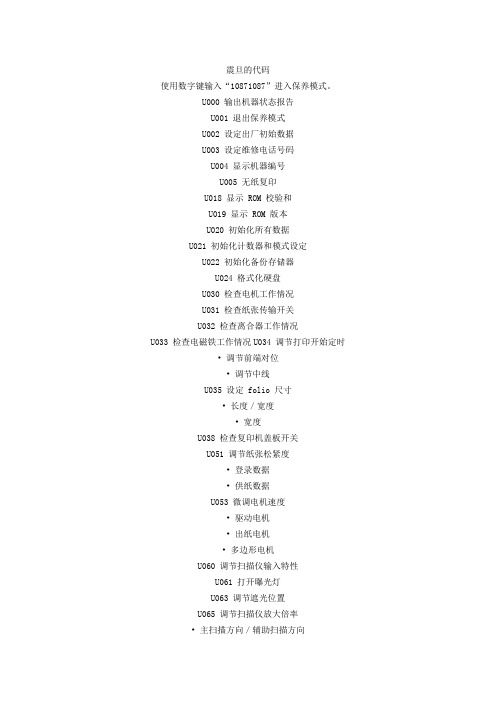
震旦的代码使用数字键输入“10871087”进入保养模式。
U000 输出机器状态报告U001 退出保养模式U002 设定出厂初始数据U003 设定维修电话号码U004 显示机器编号U005 无纸复印U018 显示 ROM 校验和U019 显示 ROM 版本U020 初始化所有数据U021 初始化计数器和模式设定U022 初始化备份存储器U024 格式化硬盘U030 检查电机工作情况U031 检查纸张传输开关U032 检查离合器工作情况U033 检查电磁铁工作情况U034 调节打印开始定时• 调节前端对位• 调节中线U035 设定 folio 尺寸• 长度/宽度• 宽度U038 检查复印机盖板开关U051 调节纸张松紧度• 登录数据• 供纸数据U053 微调电机速度• 驱动电机• 出纸电机• 多边形电机U060 调节扫描仪输入特性U061 打开曝光灯U063 调节遮光位置U065 调节扫描仪放大倍率• 主扫描方向/辅助扫描方向U066 调节前端对位以扫描稿台玻璃上的原稿U067 调节中线以扫描稿台玻璃上的原稿U068 调节送稿器中原稿的扫描位置U070 调节送稿器放大倍率U071 调节送稿器扫描定时• 送稿器前端对位/送稿器后端对位U072 调节送稿器中线U073 检查扫描仪工作情况U074 调节送稿器输入亮度U076 执行送稿器自动调节U080 在省粉模式下调节浓度U089 输出 MIP-PG 图案U091 检查遮光情况U092 自动调节扫描仪U093 设定曝光浓度等级• 文字和图片/文字/图片/传真模式下的文字/传真模式下的图片U099 初始化原稿尺寸U100 检查电源高压工作情况U101 设定高压•成像时的显影偏压 AC 组件频率• 成像时的显影偏压 AC 组件负载• 成像时的显影移位偏压电势• 转印控制电压U109 显示感光鼓类型U110 检查/清除感光鼓计数U112 设定墨粉清扫操作• 墨粉清扫时间• 显影偏压定时U113 执行感光鼓清扫U130 显影剂初始设定U144 设定墨粉装入操作U150 检查墨粉传感器和开关U157 检查/清除显影驱动时间U158 检查显影计数U161 设定定影控制温度• 复印时的控制温度• 第一稳定定影温度• 第二稳定定影温度• 定影加热器 M 的关闭时间• 大尺寸复印时的定影纠正温度• 中等尺寸复印时的定影纠正温度• 小尺寸复印时的定影纠正温度• 低温和低湿度时的定影温度增加值• 高温和高湿度时的定影温度减少值• 双面复印时的定影温度减少值U162 强制稳定定影U163 重置定影故障的数据U165 检查定影计数U196 打开定影加热器U198 设定定影相位控制U199 检查定影温度U200 打开所有 LEDU201 初始化触摸面板U202 设定 KMAS 主监视系统U203 检查送稿器的工作情况U204 设定是否安装了钥匙计数卡或钥匙计数器U206 设定是否安装了用户投币机U207 检查操作面板上按键的工作情况U208 为 3000 张大容量纸盒设定纸张尺寸U236 为内置装订器的出纸部设定限量U237 设定装订器堆叠数量U243 检查送稿器电机、电磁铁和离合器的工作情况U244 检查送稿器各开关U245 检查信息U246 设定装订器• 纸张的松紧度• 小册子装订位置调节• 边对位指针停止位置U247 检查 3000 张大容量纸盒和选购供纸盒的工作情况U249 检查选购装置的出纸U250 设定保养周期U251 检查/清除保养计数U252 设定地域U253 在单计数和双计数间切换U254 打开/关闭自动开始功能U255 设定自动清除时间U258 在检测到墨粉用尽时切换复印操作U260 更改复印计数定时U264 设定日期显示顺序U265 设定 OEM 购买方代码U266 设定一定天数后自动删除文件U274 设定激光扫描仪装置类型U277 设定自动应用更改时间U326 设定黑线清洁指示U328 边出纸设定U330 在分页操作下设定进入堆叠模式的纸张数量U331 设定出纸U332 设定尺寸转换系数U341 为打印功能设定指定的供纸位置U342 设定出纸限制U343 在双面/单面复印模式间切换U344 设定预热/节能模式U345 设定保养到期指示值U346 设定睡眠模式操作U402 调节图像打印的预留装订边U403 调节稿台玻璃上的原稿扫描预留装订边U404 调节送稿器中的原稿扫描预留装订边U407 调节内存图像打印前端对位U504 初始化扫描仪 NICU505 设定数据基本辅助U506 设定超时U508 设定 LDAPU901 检查/清除各供纸位置的复印计数U902 检查/清除装订器打孔计数U903 检查/清除卡纸计数U904 检查/清除故障显示计数U905 检查/清除选购件装置的计数U906 重置部分操作控制U908 更改总计数值U910 清除覆盖率数据U911 检查/清除各种纸张尺寸的复印计数U917 设定备份数据读/写U920 检查复印计数U925 检查/清除系统错误计数U926 重写 FAX 程序U927 清除所有复印计数和机器使用寿命计数U928 检查机器使用寿命计数U941 设定优先供纸盒的优先缩放倍率U960 输出机器使用的环境表U988 ID 代码扫描仪计数模式设定U989 硬盘 ScandiskU990 检查/清除曝光灯亮起时间U991 检查/清除扫描仪计数U993 输出 VTC-PG 图案。
柯美Bizhub C200-C210震旦AD C218彩色复印机故障代码

柯美Bizhub C200/C210震旦AD C218彩色复印机故障代码:一、警告代码:本机的CPU会执行自诊断功能,它一旦检测到故障,则会在控制面板上显示相应的警告代码和维修保养提醒标记。
警告代码列表:如果出现图像稳定故障,则会显示对应的警告代码。
代码项目说明P-5 IDC传感器(前)故障 1. 调整IDC传感器时,从所有示例样式检测到的输出电压均为指定值或以上。
P-28 IDC传感器(后)故障2. 完成调整时,使用所选光强后传感器的输出电压为指定值或更低。
3. 在图像稳定(gamma校正控制)期间,IDC传感器检测到的输出值连续三次(没有检测样式末端位置)高于阈值(皮带表面上的IDC传感器检测到的数值的一半)。
4. 在图像稳定(gamma校正控制)期间,经过初步估算后每种颜色的Hyper 0彩阶的传感器输出值为皮带表面上检测级别的一半或更低。
P-6 青色成像单元故障在最大浓度调整(Vg/Vdc调整)期间,从转印带生成的浓度样式中获取的所有浓度读数均为1.0 g/㎡(IDC传感器光电接收器输出)或更低。
P-7 品红色成像单元故障P-8 黄色成像单元故障P-9 黑色成像单元故障P-11 彩色PC驱动传感器故障从彩色PC驱动主和副传感器的输出在连续1000ms的时间内保持不变,而彩色PC马达正稳定旋转并且锁定信号处于活动(LOW-0)状态。
P-12 黑白PC驱动传感器故障从黑白PC驱动主和副传感器的输出在连续1000ms的时间内保持不变,而传送马达正稳定旋转并且锁定信号处于活动(LOW-0)状态。
P-21 色彩对位测试样式故障 1.在主扫描方向对位校正期间,在主扫描方向检测到的点数超过或少于指定值。
2. 在副扫描方向对位校正期间,在副扫描方向检测到的点数超过或少于指定值。
P-22 色彩对位调整故障 1.在主扫描方向对位校正期间,色彩偏移量超过指定范围。
2.在副扫描方向对位校正期间,色彩移位量超过指定范围。
震旦 京瓷复印机的多发故障说明
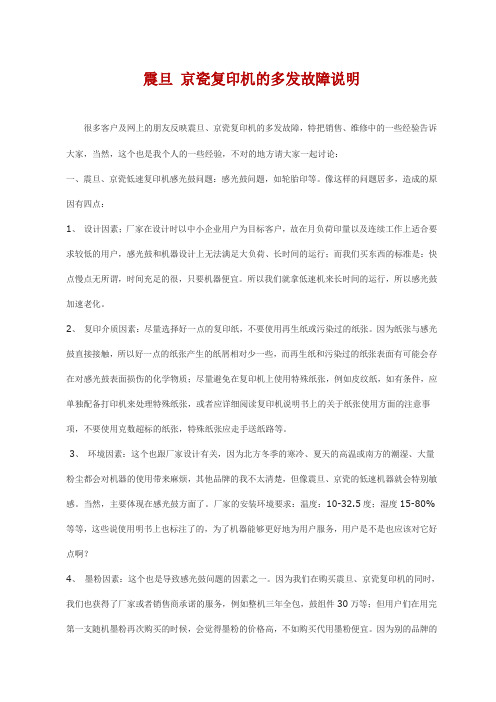
震旦京瓷复印机的多发故障说明很多客户及网上的朋友反映震旦、京瓷复印机的多发故障,特把销售、维修中的一些经验告诉大家,当然,这个也是我个人的一些经验,不对的地方请大家一起讨论:一、震旦、京瓷低速复印机感光鼓问题:感光鼓问题,如轮胎印等。
像这样的问题居多,造成的原因有四点:1、设计因素;厂家在设计时以中小企业用户为目标客户,故在月负荷印量以及连续工作上适合要求较低的用户,感光鼓和机器设计上无法满足大负荷、长时间的运行;而我们买东西的标准是:快点慢点无所谓,时间充足的很,只要机器便宜。
所以我们就拿低速机来长时间的运行,所以感光鼓加速老化。
2、复印介质因素:尽量选择好一点的复印纸,不要使用再生纸或污染过的纸张。
因为纸张与感光鼓直接接触,所以好一点的纸张产生的纸屑相对少一些,而再生纸和污染过的纸张表面有可能会存在对感光鼓表面损伤的化学物质;尽量避免在复印机上使用特殊纸张,例如皮纹纸,如有条件,应单独配备打印机来处理特殊纸张,或者应详细阅读复印机说明书上的关于纸张使用方面的注意事项,不要使用克数超标的纸张,特殊纸张应走手送纸路等。
3、环境因素:这个也跟厂家设计有关,因为北方冬季的寒冷、夏天的高温或南方的潮湿、大量粉尘都会对机器的使用带来麻烦,其他品牌的我不太清楚,但像震旦、京瓷的低速机器就会特别敏感。
当然,主要体现在感光鼓方面了。
厂家的安装环境要求:温度:10-32.5度;湿度15-80%等等,这些说使用明书上也标注了的,为了机器能够更好地为用户服务,用户是不是也应该对它好点啊?4、墨粉因素:这个也是导致感光鼓问题的因素之一。
因为我们在购买震旦、京瓷复印机的同时,我们也获得了厂家或者销售商承诺的服务,例如整机三年全包,鼓组件30万等;但用户们在用完第一支随机墨粉再次购买的时候,会觉得墨粉的价格高,不如购买代用墨粉便宜。
因为别的品牌的墨粉才200-300元,而震旦、京瓷的要600元,太贵了。
大家也许没有算过,震旦、京瓷原装墨粉的印量在2万印,要多于其他品牌的2、3倍甚至更多。
- 1、下载文档前请自行甄别文档内容的完整性,平台不提供额外的编辑、内容补充、找答案等附加服务。
- 2、"仅部分预览"的文档,不可在线预览部分如存在完整性等问题,可反馈申请退款(可完整预览的文档不适用该条件!)。
- 3、如文档侵犯您的权益,请联系客服反馈,我们会尽快为您处理(人工客服工作时间:9:00-18:30)。
第一、复印机出现故障后的检查与维修步骤:复印机出现故障后,总有一种是主要的故障,抓住这个主要的故障进行分析,即可找到故障原因和排除的方法,我们一般可通过以下几条途径来查出故障的原因且排除之。
检修时应遵循先易后难的原则且逐步缩小范围,最后集中于某一点上。
一、了解情况维修机器前首先应认真询问操作者有关情况,如机器使用了多久,上次维修(保养)是于什么时间,维修(保养)效果如何,此次是什么情况下出现的故障。
还要认真翻阅机器有关维修记录,注意近期更换过哪些部件和消耗材料,有哪些到了使用期限而仍未更换过的零部件。
二、检查机器情况了解清楚以后,即可对机器进行全面检查,除了机内短路、打火等故障外,均可接通机器电源,复印几张,以便根据其效果进行进一步分析。
对于操作者提供的故障现象应特别注意,且于试机时细心观察。
三、准备工具于对机器进行检查的基础上,一般可对故障现象有个大致的了解,即可知道维修时需要哪些常用的专用工具,准备好将要使用的工具和材料后即可进行检查维修工作。
四、机器故障自检目前绝大多数复印机均装有彩色液晶显示面板,且设有卡纸等故障自检功能,一旦机器某一部件失灵或损坏,均能以字母数字告诉操作者。
比较常见的是故障代码,如NP系列复印机的故障代码为“E0~E8等,理光系列则以”U“加数字为代码,这些代码一出现分别表示印刷电路板,传感器、开关、接插件等工作状态异常,需要进行调整或更换。
作为机器的使用者,见到这些故障代码,应立即停机,关掉电源,请维修人员进行检修。
如果是自己修理,则必须找到与所使用机器型号相同的维修手册或维修说明书,于书中查到故障代码所表示的内容,再检查相应的零部件、电路板或电子元件。
第二、常见“共性”故障的检修由于复印机的种类和型号繁多,各制造厂生产的复印机各不相同,即使是同一个生产厂家生产的不同型号复印机也不完全一样。
因而于使用中所出现的故障现象还是有一些差别,这里仅对共性的、一般常见的故障及其成因和排除方法加以介绍。
本文中所列举的故障,对于各种复印机且非一律如此,即使同一故障于不同的类型的机器中,其成因可能且不相同。
因此,这里更重要的是提供方法和思路。
(有些故障只要找到成因即知排除方法,因此这些故障的排除方法就不再赘述。
)一、影响复印件质量故障的原因与排除复印件质量不好是复印机最常出现的故障,此种故障可占总故障率的60%之上,以下是具体故障的检修与排除。
(一)、复印机复印出的复印件全黑经过复印后,复印件上全黑没有图像故障原因与排除方法:1.曝光灯管损坏。
首先观察曝光灯是否发光,不发光时可检查灯脚接触是否良好。
是否为曝光灯管损坏、断线或灯脚与灯座接触不良等原因。
2.曝光灯控制电路故障。
曝光灯控制电路出现故障,检查各处电压是否正常,无电压时应检查控制曝光灯的电路是否有故障,必要时更换此电路板。
3.光学系统故障。
复印机的光学系统被异物遮住,使曝光灯发出的光线无法到达感光鼓表面。
清除异物。
反光镜太脏或损坏,以及反光角度改变,光线偏高,无法使感光鼓曝光,清洁或更换反光镜,调整反光角度。
4.充电部件故障。
二次充电部件故障(仅限NP复印法),检查充电电极的绝缘端是否被放电击穿,电极与金属屏蔽罩连通(有烧焦痕迹),造成漏电。
(二)、复印件全白复印件全白故障分为感光鼓上有图像和感光鼓上无图像两种情况。
1、光鼓上有图像故障原因与故障排除:转印电极丝接触不良;重新接通。
转印电极丝断路;更换电极丝。
转印电极高压发生器损坏或高压线接触不良;检修更换高压发生器或重新接通高压线。
•2007-4-513:49•124.115.36.* 9楼2、感光鼓上无图像故障原因与故障排除充电电极接触不良或电极丝断路;重新接通充电电极或更换电极丝。
充电电极高压发生器损坏或高压线接触不良;检修更换充电高压发生器或重新接通高压线控制显影器的离合器老化或损坏;更换离合器。
显影器脱位或驱动齿轮损坏;重新安装到位或更换驱动齿轮。
感光鼓安装不到位;重新安装。
(三)、复印件图像时有时无故障原因与排除方法:原因于于充电或转印电极到高压变压器的连线或高压变压器本身损坏。
排除方法:检查时可打开机器后盖,拆下电极插座。
按下复印开始键后,用电极插座的金属部分碰触机器金属架,如发现放电灯火现象,证明此电极是好的。
如没有放电打火,则高压变压器输出端不良,需要更换。
如果两个电极插座均有放电打火现象,说明高压变压器无问题,而是插座与电极的连接不良,或是电极本身有漏电、接触不良的现象,应进行修复。
(四)、复印后复印件出现底灰复印件上有深度不等的底灰,是静电复印机中一种常见的现象,而且是一个难于解决的问题,复印件上有无底灰存于是鉴别其质量好坏的重要标志之一。
故障原因及排除方法:1.曝光不足,原因包括曝光灯老化,照度下降;光蓬开得太小,曝光量小。
调整曝光电压、光缝或更换曝光灯;2.原稿反差太小;3.复印纸受潮;4.显影偏压过低或无显影偏压;调整显影偏压、检修显影偏压电路。
5.显影器中载体比例小,墨粉比例过高,造成均匀的底灰,而且比较浓。
原因是游离的墨粉过多,载体难以吸附。
这时要重新调整载体与墨粉的配比。
6.墨粉、载体受潮,电阻率下降,墨粉与载体的带电性变差,造成显影效果不良。
更换墨粉或载体。
7.载体疲劳(包括湿法显影和干法显影)使载体对墨粉(或油墨)的吸附能力下降,容易使墨粉游离,而被残余电位(明区)吸附,产生底灰。
8.墨粉与载体不匹配,不为同一机型所作用。
9.感光鼓疲劳。
清洁或更换感光鼓。
10.所接机器电源过低,应保证电压不低于220伏。
(五)、复印后复印件颜色淡,对比度不够故障原因与排除方法:1.感光鼓表面充电电位过低,造成曝光后表面电位差太小,即静电潜像的反差小。
调整充电电位或调整充电电极丝与感光鼓的距离。
2.复印机工作的环境湿度过大,纸张含水率过大造成。
3.由于复印纸的理化指标没有达到要求,如纸张厚度、光洁度和密度等原因造成。
4.机电方面的原因有:转印电极丝太脏,粘有墨粉、灰尘、纸屑,影响转印电压;转印电极丝距离感光鼓表面(纸张)太远,转印电流太小,不能使纸背面带有足够的转印电荷,影响转印效果。
清洁转印电极丝或调整转印电极丝与感光鼓的距离。
5.显影器中墨粉不足,无法充分显影造成显影对比度不够。
6.由于于液干法显影中显影液陈旧失效,造成载体缺少或疲劳失效,带电性减弱,使得显影不足。
(六)、复印件图像清晰度差分辨率低故障原因与排除方法:1.复印时曝光量过大所致。
调整曝光电压或光缝。
2.复印镜头、反光镜的聚焦不良的缘故。
调整镜头与反光镜的距离与角度。
3.硒感光鼓工作时间过长表面污染残留墨粉过多或产生氧化膜。
清洁或更换感光鼓。
4.墨粉颗粒太大,显影图像表面粗糙,造成分辨率下降。
如出现由于图像发黑而造成不清晰,应考虑可能是显影器下墨粉太多。
(七)、复印件图像浓度不均匀复印件复印出的图像不均匀分两种情况:一种是有规则的不均匀;另一种是无规则的不均匀。
A)、出现有规则的不均匀故障原因与排除方法:•2007-4-513:49•124.115.36.* 10楼1.电极丝与感光鼓不平行,造成转印电晕不均匀。
2.曝光窄缝两边不平行,造成曝光量不均匀。
3.机内有乱反射光的干扰。
4.显影辊与感光鼓表面不平行;液干法显影中挤料辊与感光鼓不平行;显影间隙两端不等,均会造成上述的不均匀。
B)、出现无规则的不均匀故障原因与排除方法:1.复印纸局部受潮。
2.曝光灯管、稿台玻璃等光学部件受污染,影响光反射和透射的均匀。
3.充电和转印电极丝污染,造成放电的不均匀。
为防止此种情况,应经常保持电极清洁使放电均匀。
4.采用热辊定影的机器,由于加热辊表面橡胶老化脱落、有划痕,或定影清洁刮板缺损使辊上局部沾上污物,形成污迹。
5.搓纸辊上受墨粉污染,搓纸造成污迹。
6.显影器中黑粉漏出洒落于纸上或感光鼓上。
(八)、复印件图像上有污迹故障原因与排除方法:1.感光鼓上的感光层划伤。
2.感光鼓污染,如油迹、指印、余落杂物等。
3.显影辊上出现固化墨粉。
4.采用热辊定影的机器,由于加热辊表面橡胶老化脱落、有划痕,或定影辊清洁刮板缺损使辊上局部沾上污物,形成污迹。
5.搓纸辊上受墨粉污染,搓纸造成污迹。
6.显影器中墨粉漏出洒落于纸上或感光鼓上。
(九)、复印件图像上出现白色斑点故障原因与排除方法:1.显影偏压过高。
调整显影偏压。
2.感光鼓表面光层剥落、碰伤。
清洁研磨或更换感光鼓。
3.由于转印电极丝电压偏低,造成转印效率低所致。
4.复印低局部受潮也可能出现白斑。
(十)、复印件图像表面不光洁故障原因与排除方法:1.墨粉质量不好,颗粒太粗。
2.显影器中载体过量外溢至复印纸上。
3.显影浓度过高,下粉量太大。
4.定影温度不够,墨粉未能完全均匀。
检修调整定影温控电路。
(十一)、复印件图像定影不好定影不好是个质量问题,一种是表现为定影不足,墨粉沾附不牢图像容易被擦掉,墨粉脱落。
另一种是定影过度,使图像线条复粗,分辨率下降,使纸发黄、变脆,其至烤焦。
故障原因与排除方法:1.定影灯管损坏或接触不良;加热丝断路,造成没有定影温度或定影温度过低。
2.定影灯位置改变,使辐射不均匀。
3.定影加热辊磨损,表面出现坑凹,与纸张接触不严,使局部定影不牢。
4.定影温度过高,或由于控制电路失灵造成机内温度过高,造成定影过度。
5.各种机型的复印机所选用的墨粉定影温度,定影时间略有差异,因此一定要根据机型选用墨粉,机型与墨粉相符。
6.墨粉变质或复印纸不符合标准,也均会出现定影不牢,定影过度的现象。
(十二)、复印件图像错位和丢失故障原因与排除方法:1.输纸定时与光学系统的时序不同步,如搓纸离合器调整不当,造成进纸时间过早或过晚。
于大多数机器中,进纸时间是可以调整的,一般是调整该离合器的位置。
2.对位辊离合器打滑,运转不均匀,使感光鼓与纸张的接触时间改变,需要对离合器进行清洁。
3.如果感光鼓上的图像也少一段,而充电、显影、曝光灯、稿台钢丝均正常,则故障可能是驱动马达、传动链条松动的缘故,松动会使光学部件的扫描与感光鼓的转动不同步。
需要反复调整。
(十三)、复印件背景上不均匀灰谐或脏迹故障原因与排除方法:1.清洁刮板的压力不够或刮板的释放机构动作不够灵活。
调整刮板及刮板释放机构;2.清洁毛刷转动不正常。
清洁装置被严重污染,清洁检修清洁装置;3.清洁刮板前端的刀口面不够平直。
更换刮板;4.曝光灯、反射罩、反光镜、防尘玻璃或消电灯滤光片被污染;•2007-4-513:49•124.115.36.* 11楼5.曝光灯调节器输出电压不准。
重新调整;6.显影剂已年久失效,应更换。
(十四)、复印件图像密度不均匀,一边深,一边浅。
故障原因与排除方法:1.充电电极丝或转印电极丝的高度前后不一致,注意于高度调整后还必须调整充电或转印电流。
2.曝光灯上有脏物污染,出现色斑、色环或灯丝变形。
